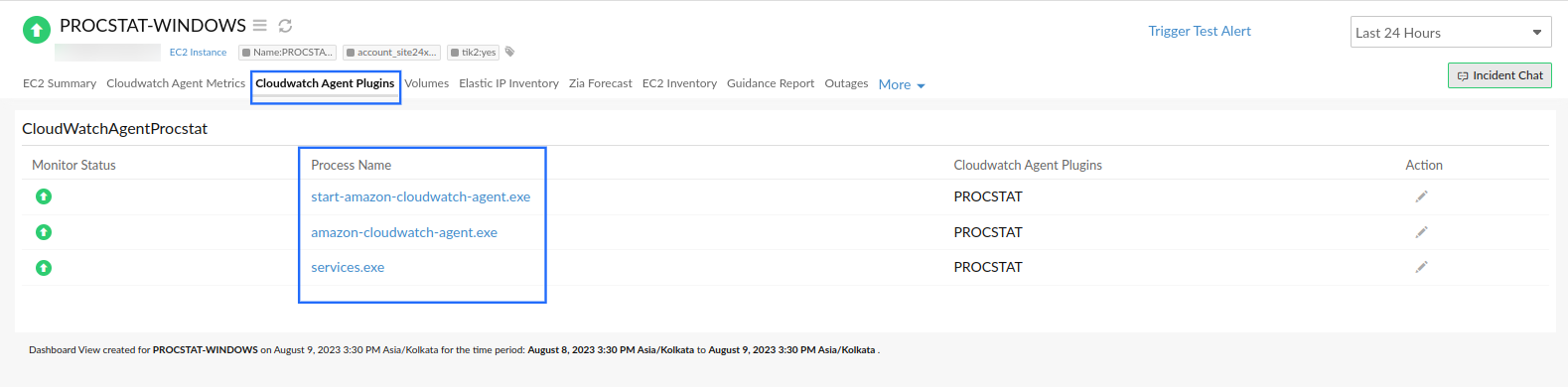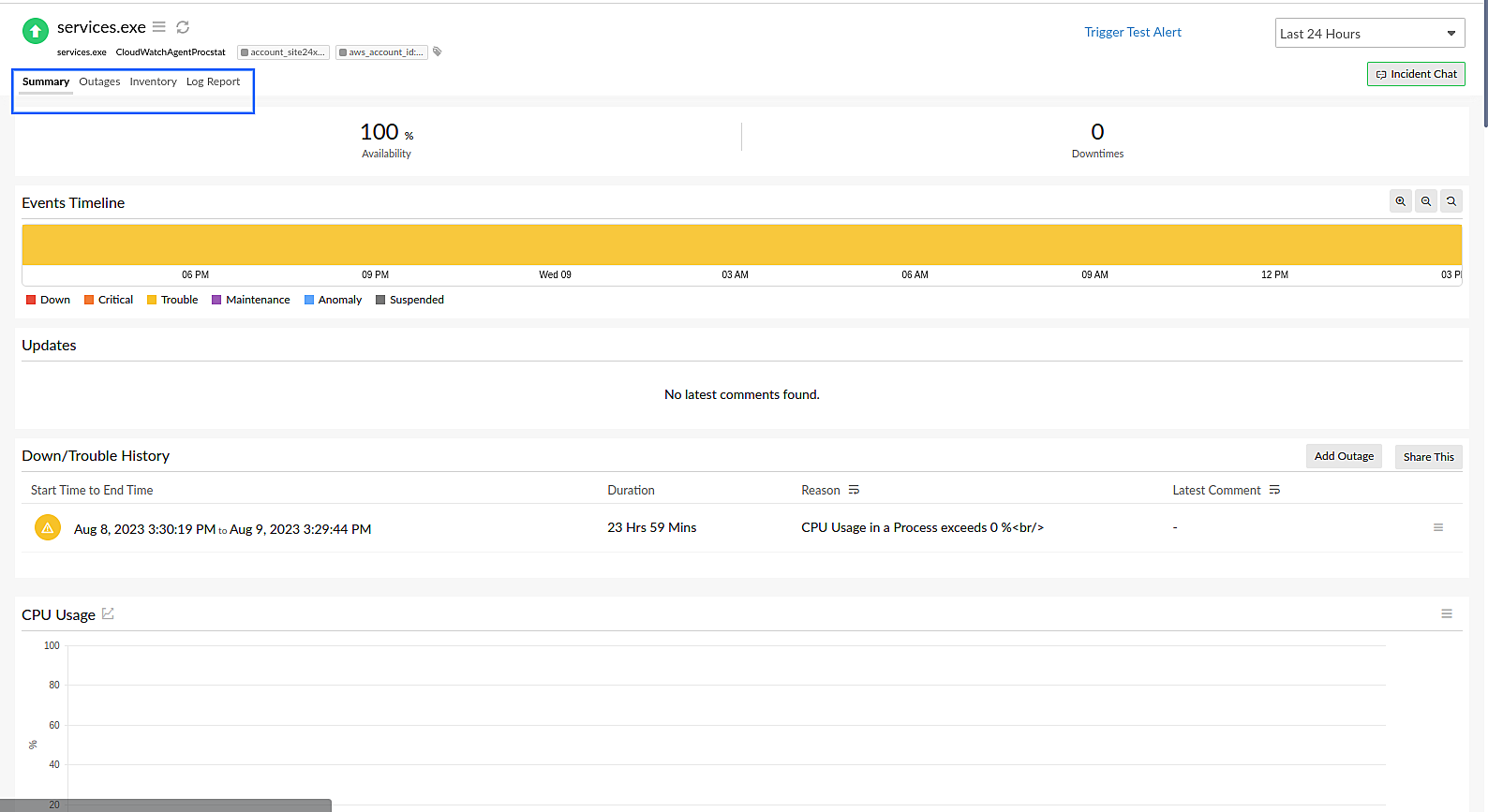Procstat監視連携
Procstatプラグインで、CloudWatchエージェントが設定されているAmazon Elastic Compute Cloud (EC2)インスタンスのプロセスからデータを収集します。
Site24x7とProcstatを連携して、連携したEC2監視のプロセス情報を取得します。
目次
- Procstat連携の利点
- ユースケース
- CloudWatchエージェントを使用した監視の要件
- ポリシーと権限
- サポートしているメトリック
- しきい値設定
- ライセンス
- 監視データの表示方法
- Procstat監視データ
Procstat連携の利点
Procstat監視の利点は次のとおりです。
- 複数プロセスのリソース使用量を監視します。
- しきい値を設定して、プロセスのステータスに変更があった際にアラートを通知します。
- プロセスメトリックを表示し、使用量を追跡します。
ユースケース
複数プロセスが登録されているCloudWatchエージェント EC2監視が追加されているとします。Procstat監視で、EC2インスタンスで稼働しているそれらプロセスを分析します。
それらパフォーマンスを使用して、プロセス数などを取得できます。
CloudWatchエージェントを使用した監視の要件
CloudWatchエージェントネームスペース
Site24x7はデフォルトの"CWAgent"ネームスペースを参照して、CloudWatchからデータを収集します。
カスタムネームスペースを使用している場合は、上記のデフォルトネームスペースを使用することを推奨します。
ポリシーと権限
CloudWatchエージェントとAWS環境を円滑に通信させるため、ReadOnly権限が必要です。
CloudWatchエ-ジェントポリシー
- CloudWatchAgentAdminPolicy
- CloudWatchAgentServerPolicy
EC2権限
- "ec2:DescribeInstances"
- "ec2:DescribeImages"
CloudWatch権限
- "cloudwatch:GetMetricData"
- "cloudwatch:GetMetricStatistics"
- "cloudwatch:ListMetrics"
Site24x7でのCloudWatchエージェントの挙動
Site24x7にCloudWatchエージェントを導入すると、Procstat監視が自動で追加されます。
サポートしているメトリック
Procstatエージェント(Windows)
| メトリック名 | 説明 | 単位 |
|---|---|---|
| Cpu_Time_System | プロセスがシステムモードにあった時間です。 このメトリックは100分の1秒単位で測定されます。 |
数 |
| Cpu_Time_User | プロセスがユーザーモードにあった時間です。 このメトリックは100分の1秒単位で測定されます。 |
数 |
| Cpu_Usage | すべてのキャパシティ内でプロセスがアクティブであった時間のパーセンテージです。 | パーセンテージ |
| Memory_Rss | プロセスが使用している実際のメモリ量(常駐セットのサイズ)です。 | バイト |
| Memory_Vms | プロセスが使用している仮想メモリ量です。 | バイト |
| Read_Bytes | プロセスがディスクから読み取ったバイト数です。 | バイト |
| Write_Bytes | プロセスがディスクに書き込んだバイト数です。 | バイト |
| Read_Count | プロセスが実行したディスク読み取り操作数です。 | 数 |
| Write_Count | プロセスが実行したディスク書き込み操作数です。 | 数 |
Procstatエージェント(Linux)
| メトリック名 | 説明 | 単位 |
|---|---|---|
| Cpu_Time_System | プロセスがシステムモードにあった時間です。 このメトリックは100分の1秒単位で測定されます。 |
数 |
| Cpu_Time_User | プロセスがユーザーモードにあった時間です。 このメトリックは100分の1秒単位で測定されます。 |
数 |
| Cpu_Usage | すべてのキャパシティ内でプロセスがアクティブであった時間のパーセンテージです。 | パーセンテージ |
| Memory_Rss | プロセスが使用している実際のメモリ量(常駐セットのサイズ)です。 | バイト |
| Memory_Vms | プロセスが使用している仮想メモリ量です。 | バイト |
| Read_Bytes | プロセスがディスクから読み取ったバイト数です。 | バイト |
| Write_Bytes | プロセスがディスクに書き込んだバイト数です。 | バイト |
| Read_Count | プロセスが実行したディスク読み取り操作数です。 | 数 |
| Write_Count | プロセスが実行したディスク書き込み操作数です。 | 数 |
| Cpu_Time | プロセスがCPUを使用した時間です。 このメトリックは100分の1秒単位で測定されます。 |
Count |
| Memory_Swap | プロセスが使用しているスワップメモリ量です。 | バイト |
| Memory_Stack | プロセスが使用しているスタックメモリ量です。 | バイト |
| Memory_Locked | プロセスがロックしたメモリ量です。 | バイト |
| Memory_Data | プロセスがデータで使用しているメモリ量です。 | バイト |
| Involuntary_Context_Switches | プロセスが意図せずコンテキストスイッチされた回数です。 | 数 |
| Voluntary_Context_Switches | プロセスが意図してコンテキストスイッチされた回数です。 | 数 |
| Realtime_Priority | プロセスのリアルタイム優先度の現在の使用回数です。 | 数 |
| Nice_Priority | プロセスのnice優先度の現在の使用回数です。 | 数 |
| Signals_Pending | プロセスにより行われたシグナルペンディング数です。 | 数 |
| Rlimit_Cpu_Time_Hard | プロセスのリソース制限によるハードCPU時間です。 | 数 |
| Rlimit_Cpu_Time_Soft | プロセスのリソース制限によるソフトCPU時間です。 | 数 |
| Rlimit_File_Locks_Hard | プロセスのリソース制限によるハードファイルロック数です。 | 数 |
| Rlimit_File_Locks_Soft | プロセスのリソース制限によるソフトファイルロック数です。 | 数 |
| Rlimit_Memory_Data_Hard | データ使用メモリのプロセスハードリソース制限です。 | バイト |
| Rlimit_Memory_Data_Soft | データ使用メモリのプロセスソフトリソース制限です。 | バイト |
| Rlimit_Memory_Locked_Hard | ロックメモリのプロセスハードリソース制限です。 | バイト |
| Rlimit_Memory_Locked_Soft | ロックメモリのプロセスソフトリソース制限です。 | バイト |
| Rlimit_Memory_Rss_Hard | 物理メモリのプロセスハードリソース制限です。 | バイト |
| Rlimit_Memory_Rss_Soft | 物理メモリのプロセスソフトリソース制限です。 | バイト |
| Rlimit_Memory_Stack_Hard | プロセススタックのハードリソース制限です。 | バイト |
| Rlimit_Memory_Stack_Soft | プロセススタックのソフトリソース制限です。 | バイト |
| Rlimit_Memory_Vms_Hard | 仮想メモリのプロセスハードリソース制限です。 | バイト |
しきい値設定
連携した監視のしきい値設定方法は次のとおりです。
- Site24x7にログインし、[管理]→[設定プロファイル]→[しきい値と可用性]に移動します。
- [しきい値プロファイルの追加]をクリックします。
- 監視タイプドロップダウンから[CloudWatchエージェント Procstat]を選択します。
- 表示名を入力します。
- しきい値設定項目にメトリックが表示されます。そのメトリックに対してしきい値を設定します。
- しきい値を設定後、[保存]をクリックします。
ライセンス
5 Procstat監視で、1 ベーシック監視とみなされます。
監視データの表示方法
Procstatデータの表示方法は次のとおりです。
- Site24x7にログインし、[Cloud]→[AWS]→[EC2インスタンス]に移動します。
CloudWatchエージェントが設定されているEC2インスタンスのみ、Procstatデータを表示できます。
- 監視名をクリックします。
- [CloudWatchエージェントプラグイン]タブを選択します。CloudWatchエージェント Procstat項目に、Procstat監視が表示されます。
- [プロセス名]をクリックすると、そのProcstat監視のサマリーページにリダイレクトされます。
Procstat監視データ
次のタブで、Procstatデータを参照できます。
サマリー
[サマリー]タブでは可用性、ダウン/トラブル履歴や、CPU使用量、読み取り数、書き込み数、読み取りバイトなどのメトリックといった全体の情報を表示します。
障害
[障害]タブでは、障害の開始と終了時間、期間、コメントといったダウン/トラブルの履歴情報を表示します。
障害を追加するには[障害の追加]をクリック後、開始時間、終了時間、説明を入力の上[保存]をクリックします。追加した障害もこのタブに表示されます。
障害情報はCSV、PDF、メール形式で出力と共有ができます。使用するには[共有]をクリックしてください。
インベントリー
[インベントリー]タブでインスタンスID、リージョン、監視ライセンスカテゴリー、チェック間隔といった情報を表示します。
ログレポート
[ログレポート]タブでは、時間、ロケーション、可用性に基づいて、Procstat監視の収集時間とステータスを表示します。
[CSVでダウンロード]をクリックすると、ログレポートをCSV形式で出力できます。